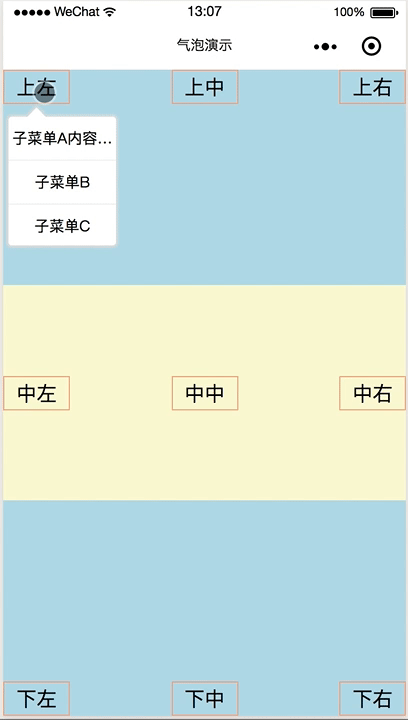由于手机屏幕就那么点大,如果一堆按钮全部并排显示显示或挤在一起会显得比较的臃肿,为解决这个问题。所以编写了这个气泡组件。
-
能根据元素内容的宽高自动计算气泡的定位
-
气泡的内容项可以灵活的添加
-
使用 git命令
git clone https://github.com/byk04712/weapp-swiper3D.git或直接下载到本地。 -
复制根目录下
components文件夹内的popover和popover-item到你自己的小程序代码里 -
在需要使用的小程序页面对应的 json 文件里添加如下节点信息,主意路径填写你对应的目录
"usingComponents": { "popover": "/components/popover", "popover-item": "/components/popover-item" } -
在页面
.wxml中可以类似使用 view 标签一样直接使用 popover,示例如下<view class='container'> <view id='button' bindtap='onTap'>Click Me</view> <popover id='popover'> <popover-item bindtap='onClickA' hasline>内容超出会自动隐藏用...表示</popover-item> <popover-item hasline>子菜单B</popover-item> <popover-item>子菜单C</popover-item> </popover> </view>需要用到的自定义节点上和按钮节点上最好提供 id 元素,方便代码中获取到元素节点的坐标信息。
-
js文件中编写响应事件,并获取元素节点
Page({ onReady: function() { // 生命周期函数 onReady 中获取自定义的 popover 组件,根据id获取 this.popover = this.selectComponent('#popover'); }, onTap: function (e) { // 获取按钮元素的坐标信息 var id = '#button' // 或者 e.target.id 获取点击元素的 ID 值 wx.createSelectorQuery().select('#' + id).boundingClientRect(res => { // 调用自定义组件 popover 中的 onDisplay 方法 this.popover.onDisplay(res); }).exec(); }, // 响应popover组件中的子元素点击事件 onClickA: function (e) { wx.showToast({ title: '你点击了A', icon: 'none' }); // 调用自定义组件 popover 中的 onHide 方法 this.popover.onHide(); } })